介绍
通过平台设定好的快捷方式,快速的添加字段
详情
添加字典辅助
1. 点击【添加辅助字段】,选择字典辅助;
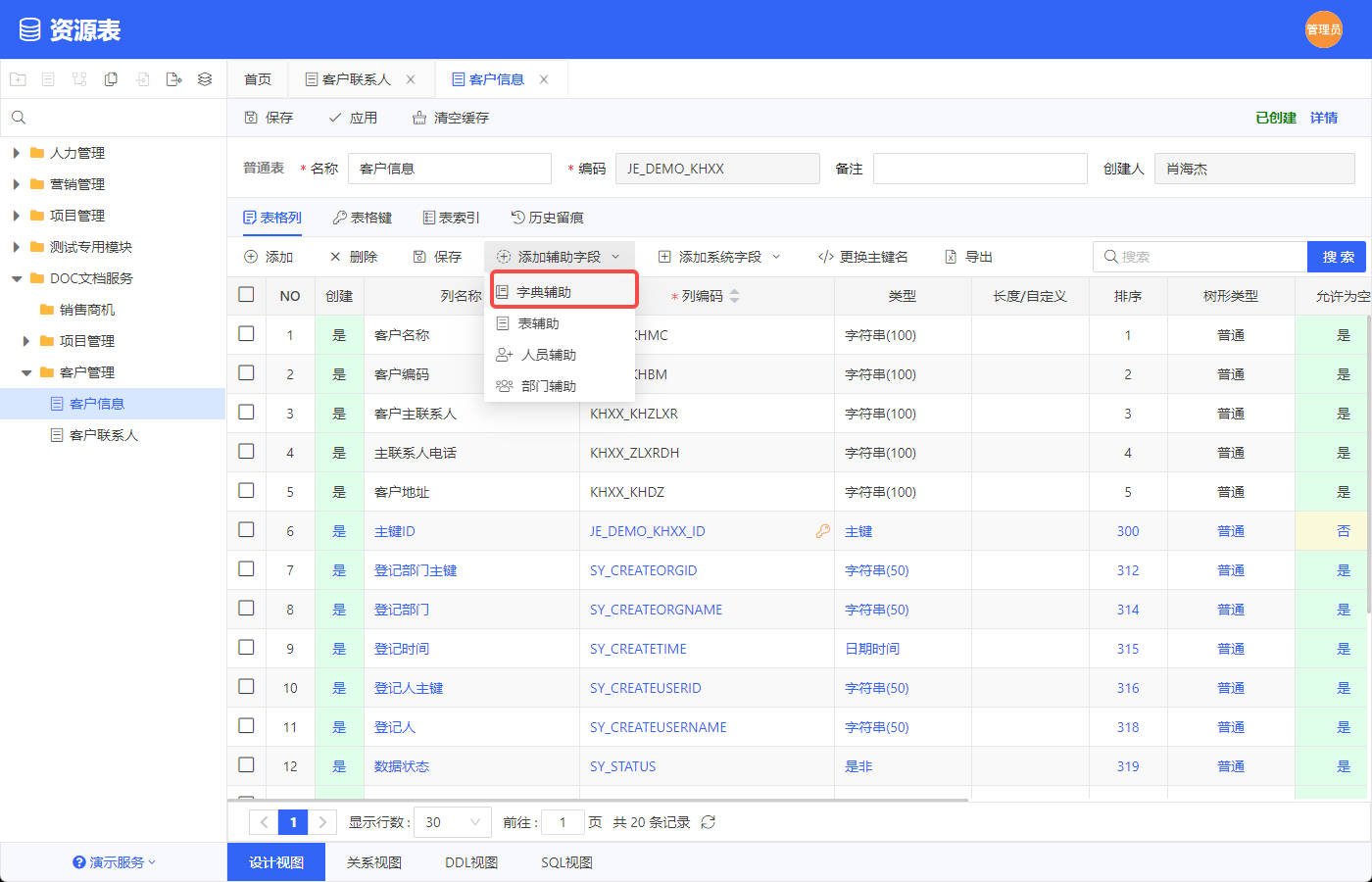
2. 弹出框中点击字典选择按钮,进入数据字典列表,选择一个数据字典 ,点击确定;
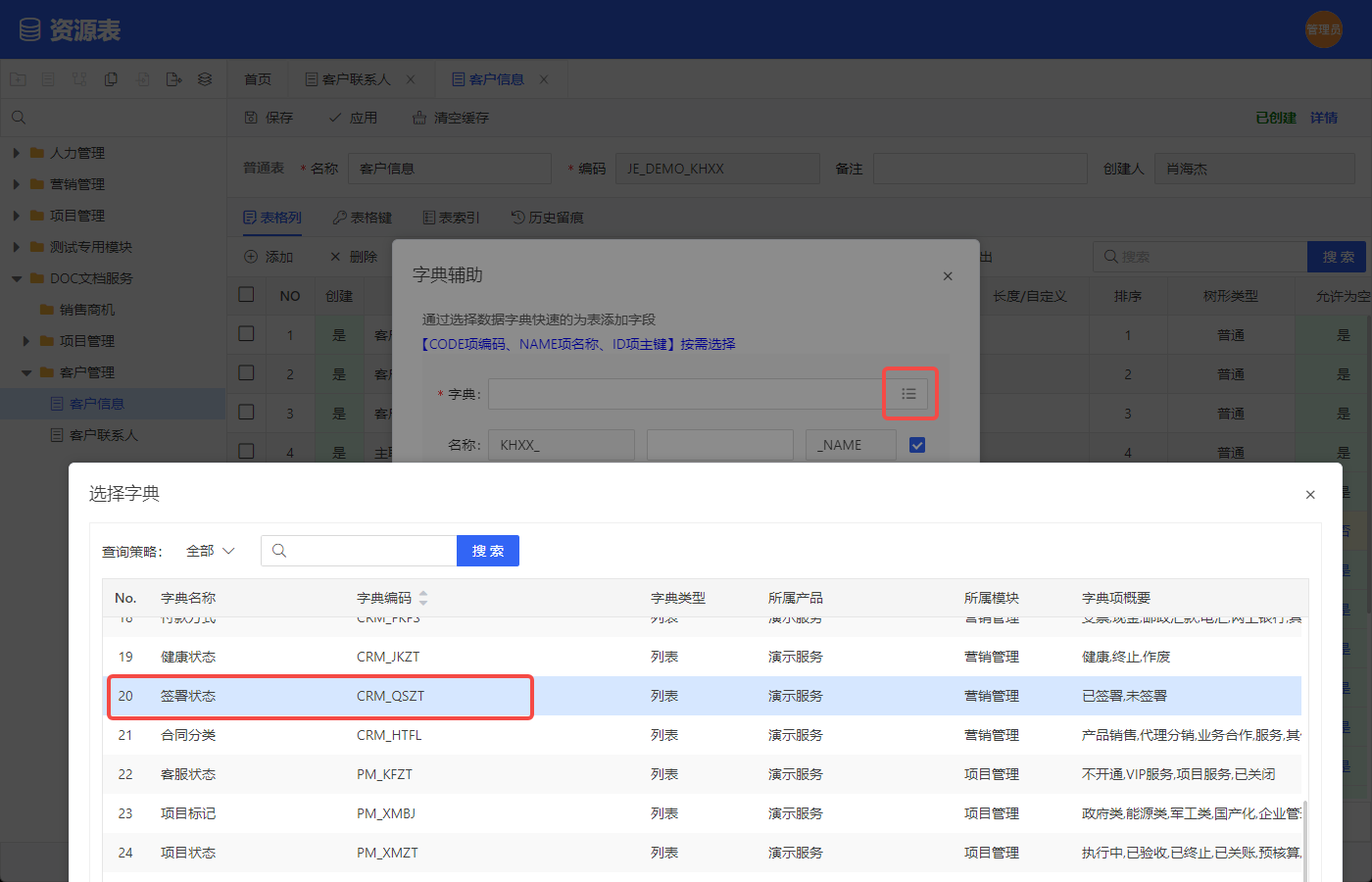
3. 选择的数据字典会回显到字典辅助框中,可以默认勾选NAME和COOD字段,根据业务情况确定是否选择ID字段,点击确定,表中就会根据选择的数据字典添加对应的字段;
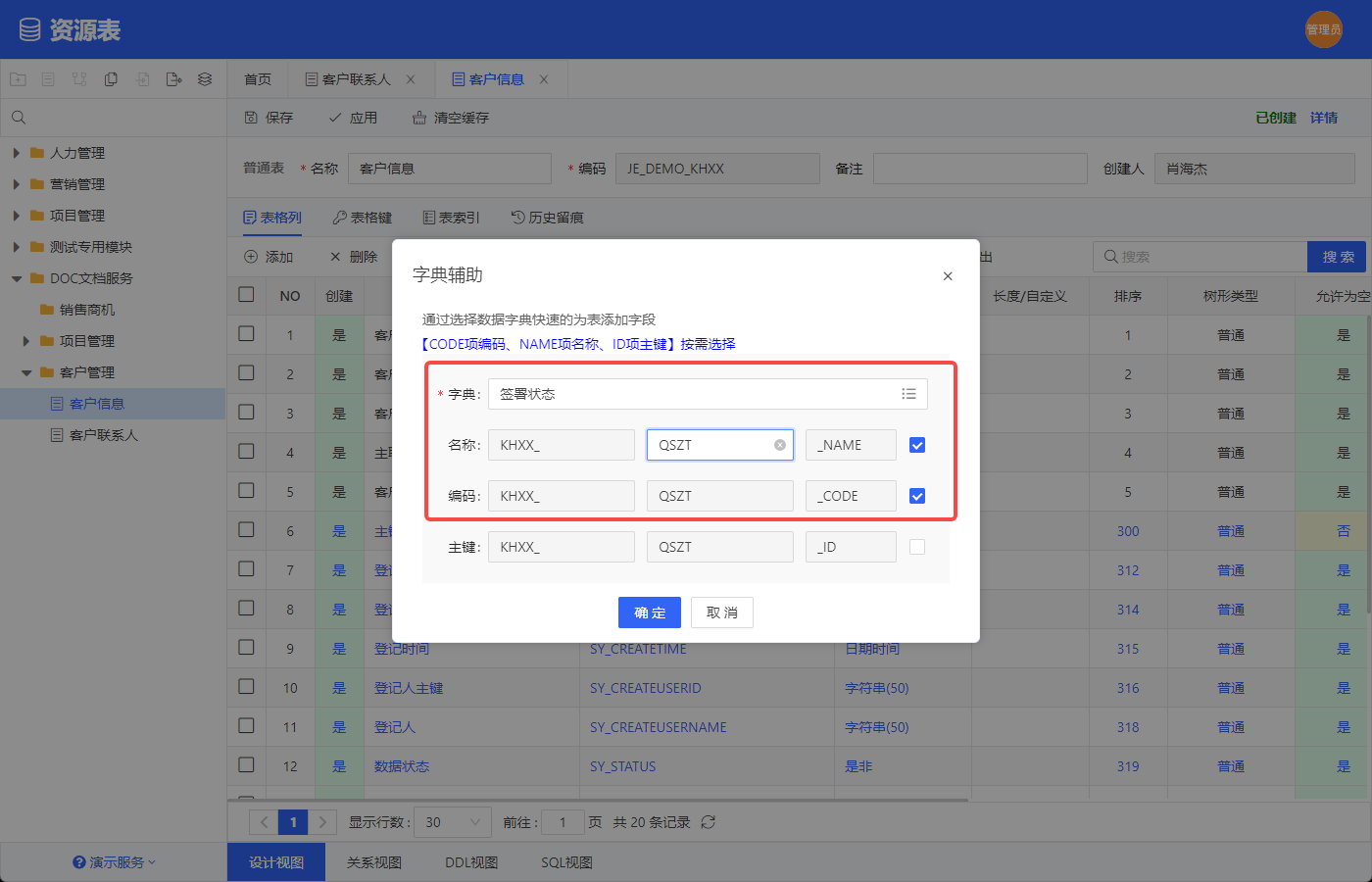
4. 添加完成后页面效果
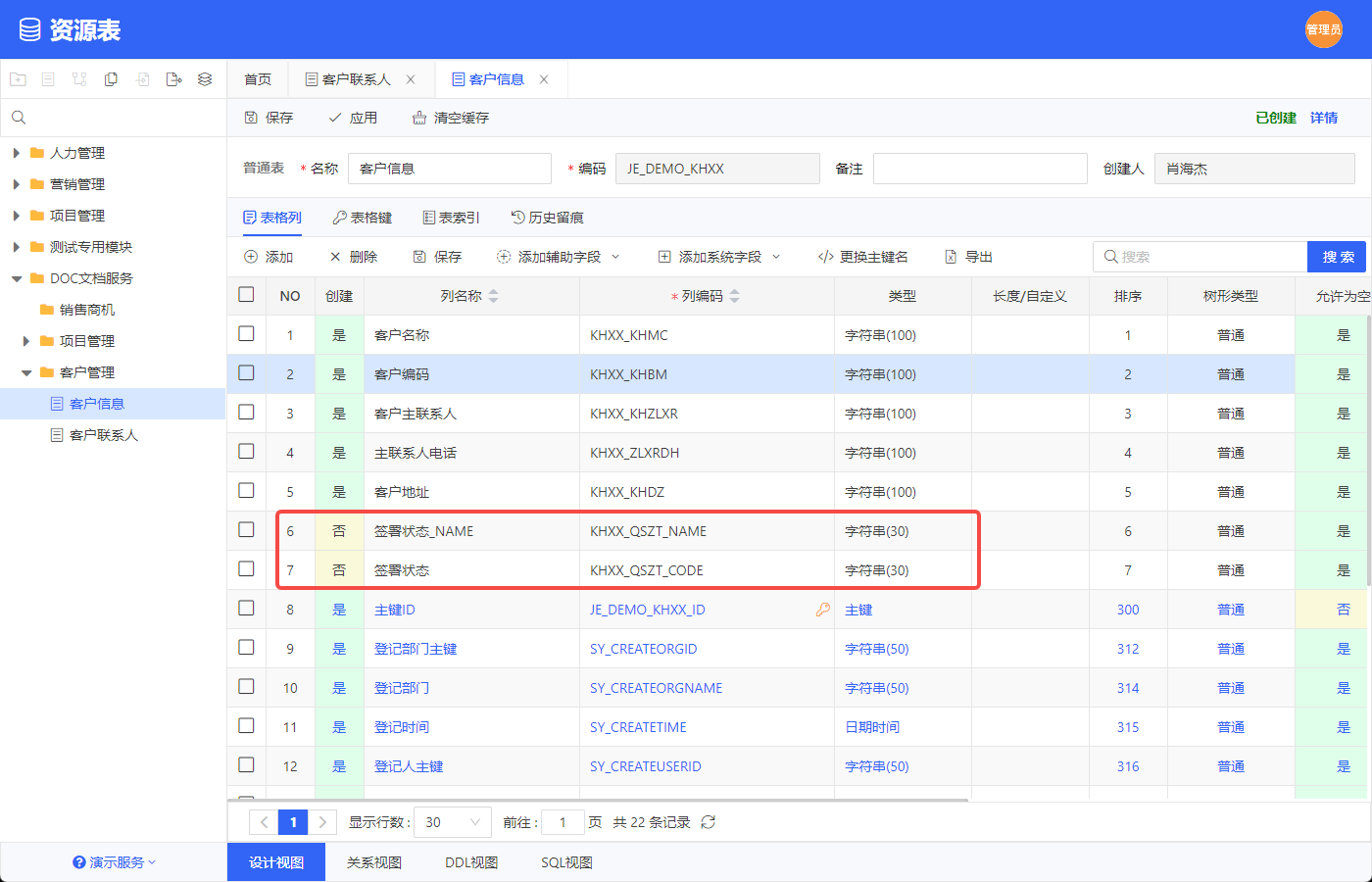
注意:如果想要多次添加同一个数据字典,可以在选择字典后,对编码进行修改,确保字段编码不重复,即可重复添加;
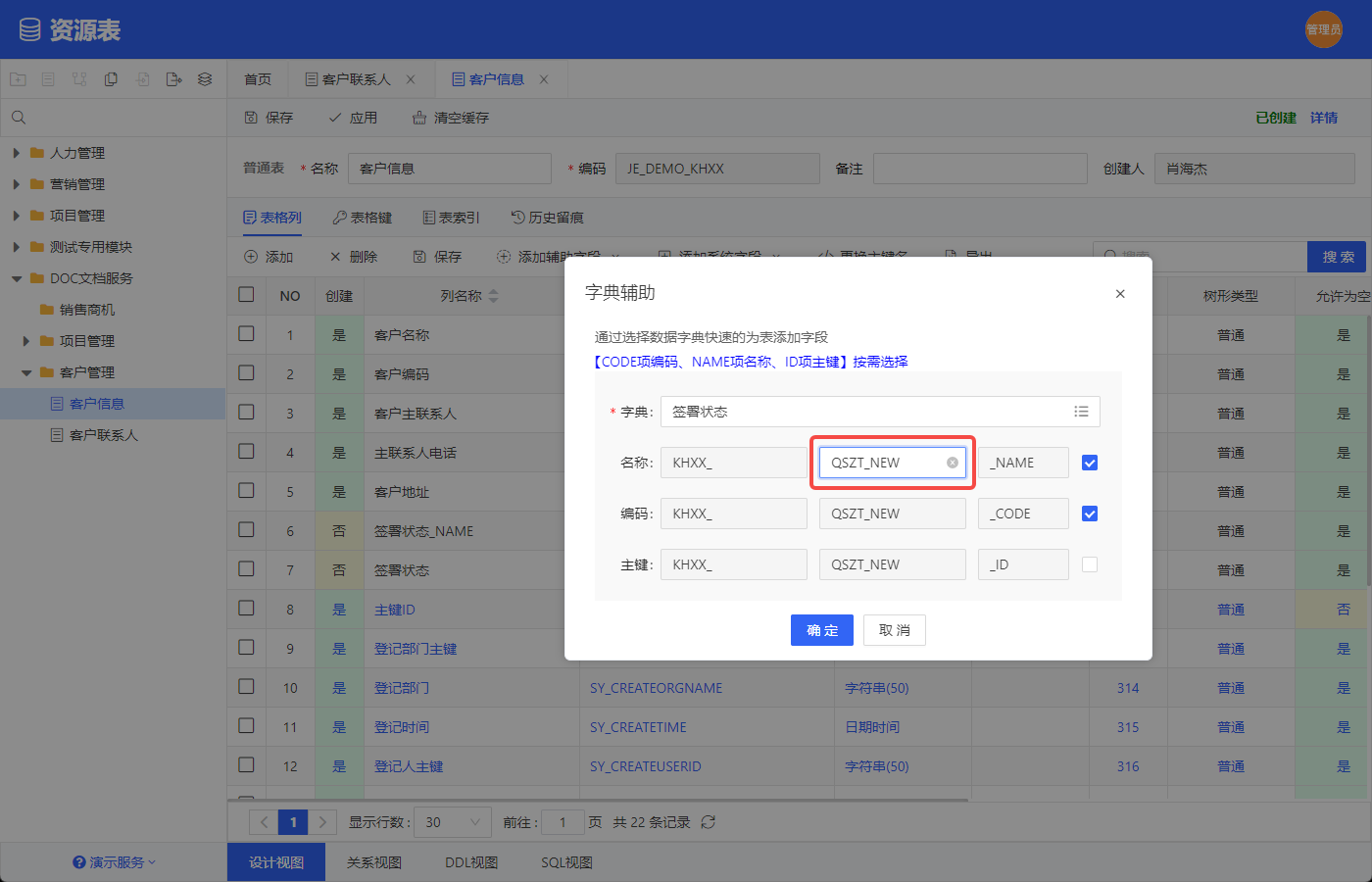
添加表辅助
1. 点击【添加辅助字段】,选择表辅助;
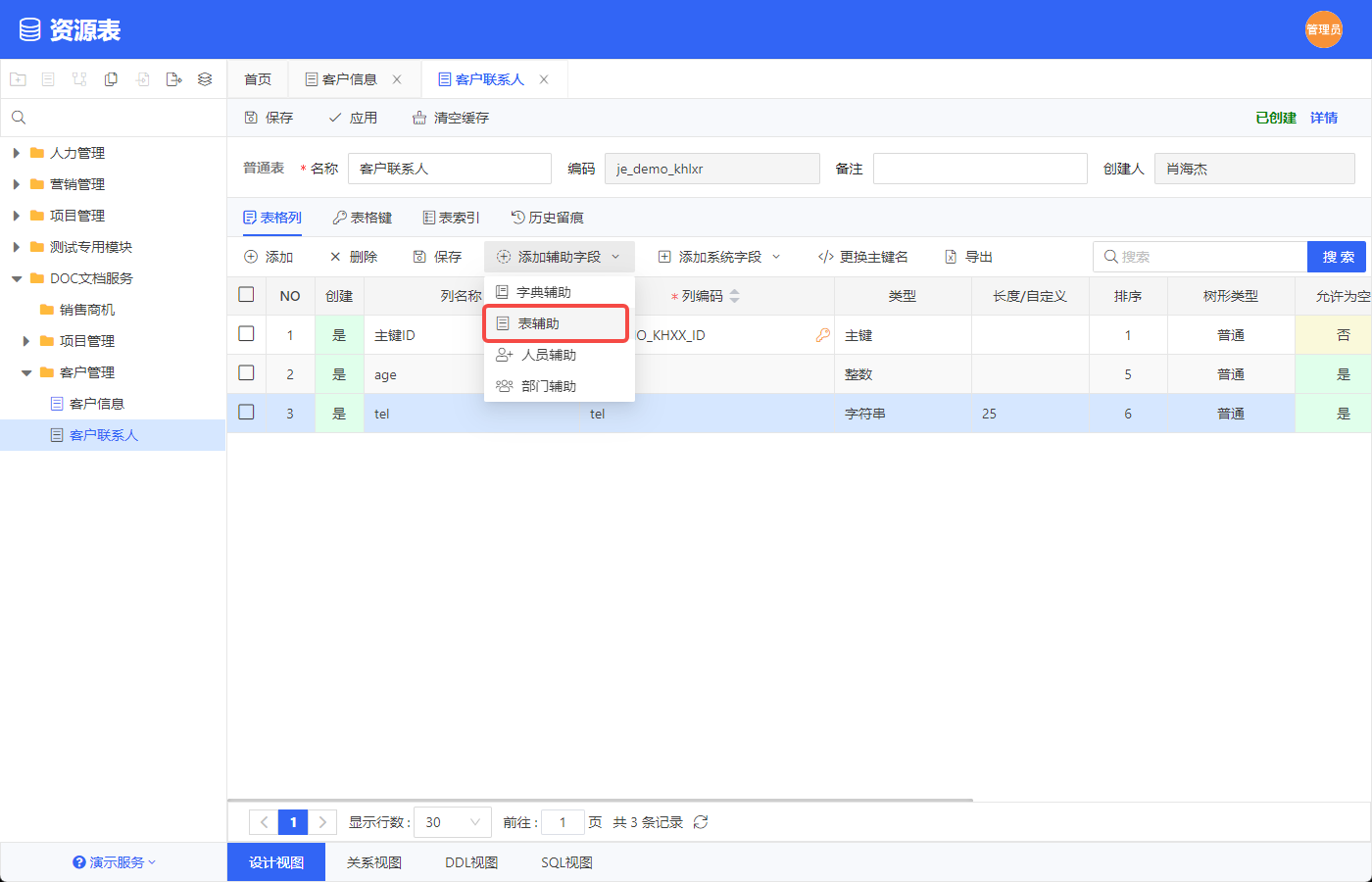
2. 弹出页面中点击表选择按钮,弹出资源表数据,选择一张需要导入字段的表,点击确定;
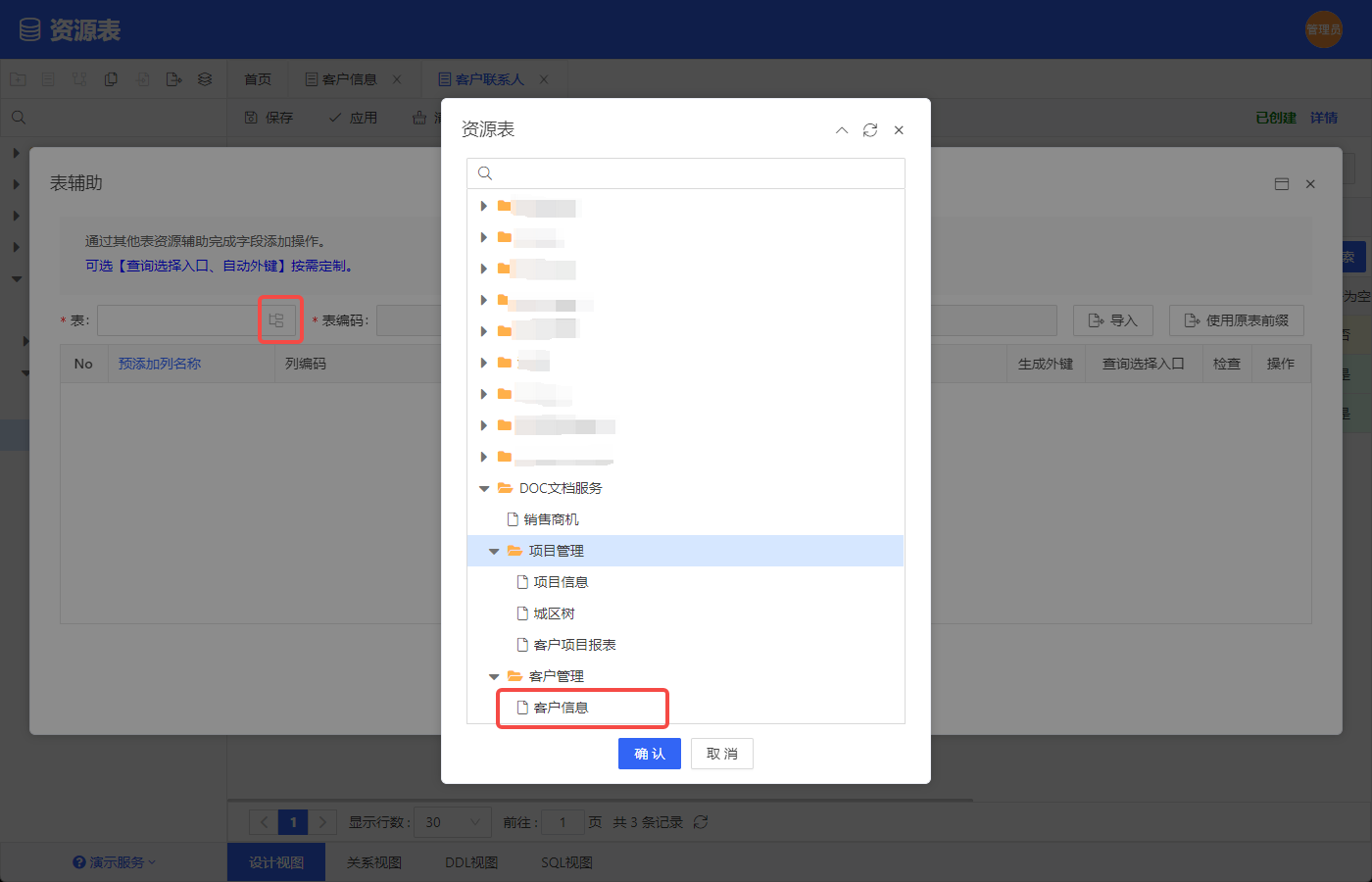
3. 已经选择表回显到页面上,然后点击【导入】按钮;
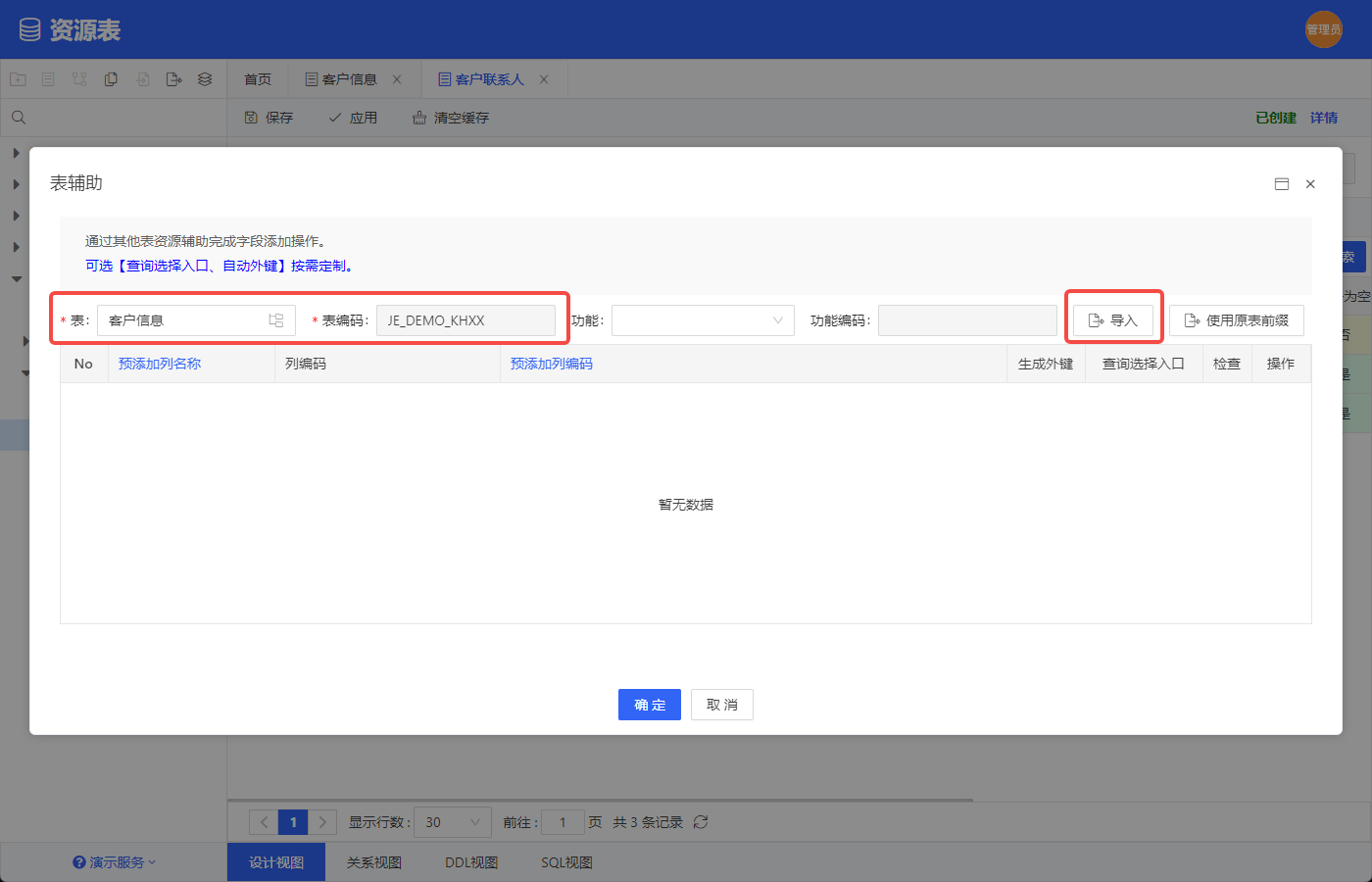
4. 弹出框中,选择想要引入的字段,点击【确定】按钮;
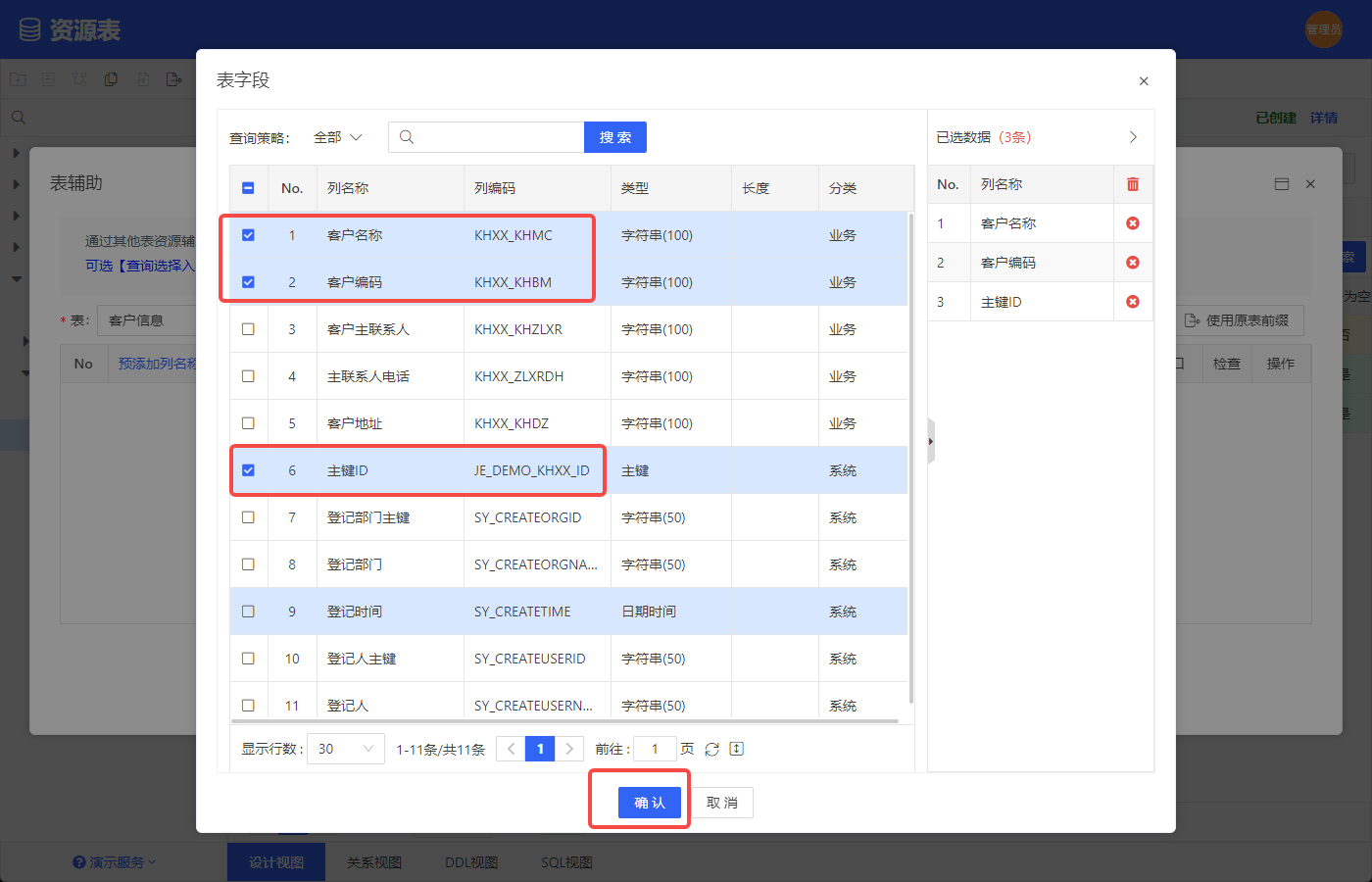
5. 选择的列会回显到列表中,点击【确定】按钮;
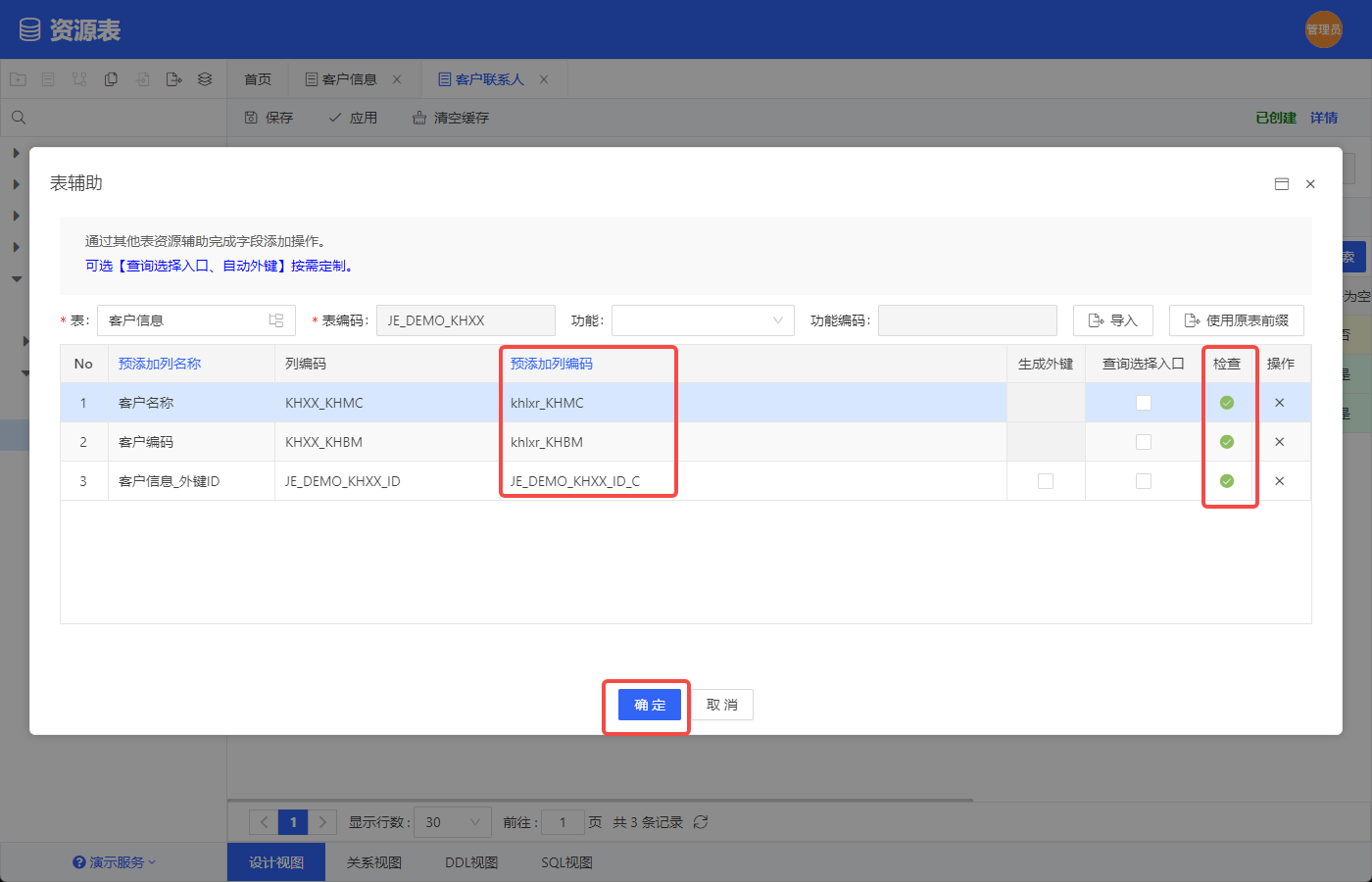
注意:如果想要添加的列编码与表中现有字段编码重复时,"检查"列状态为灰色,确定按钮呈现灰色,不可点击的状态,此时可以修改"预添加列编码",确保字段编码不重复即可继续添加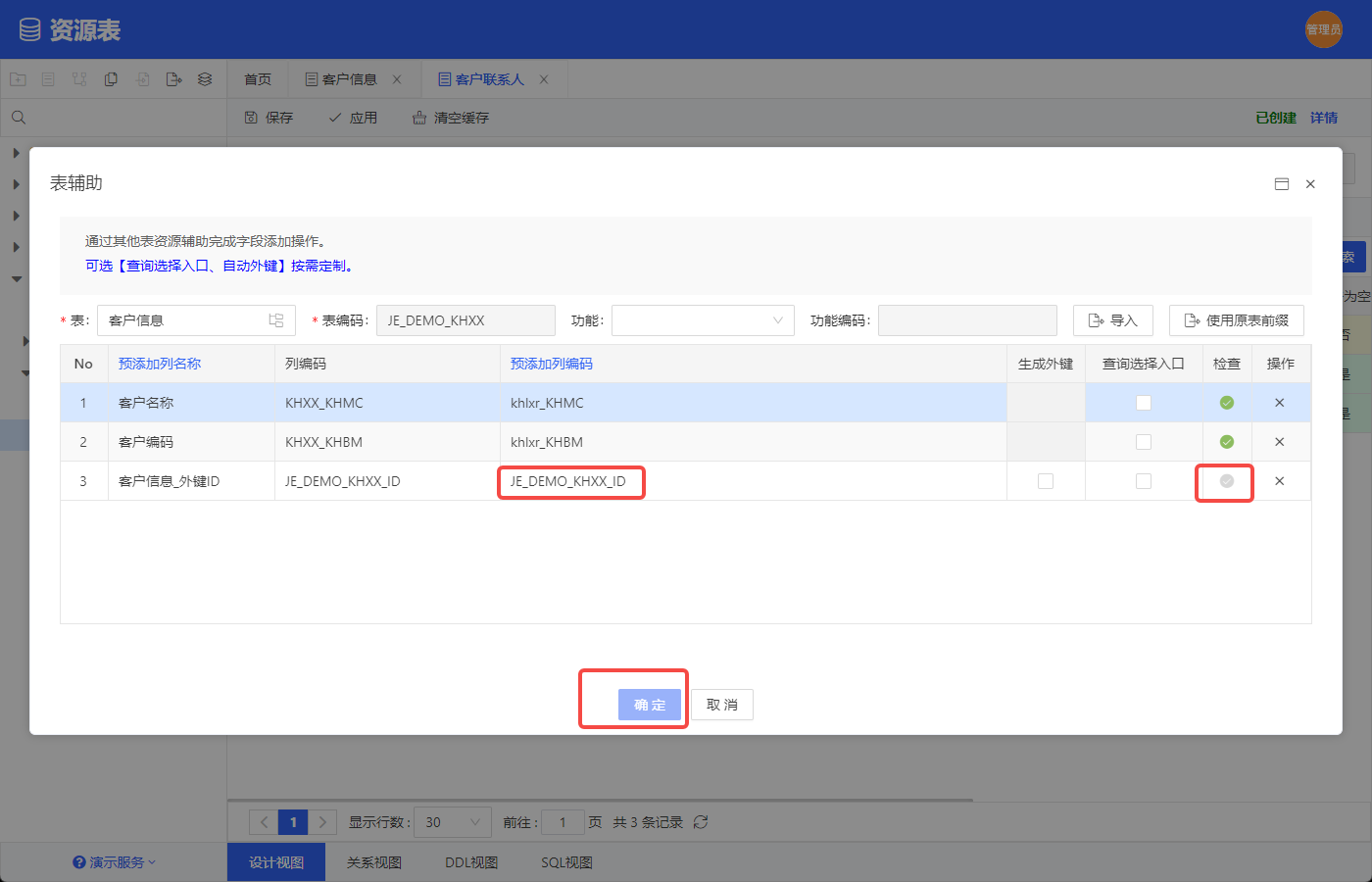
6. 添加完成后页面效果
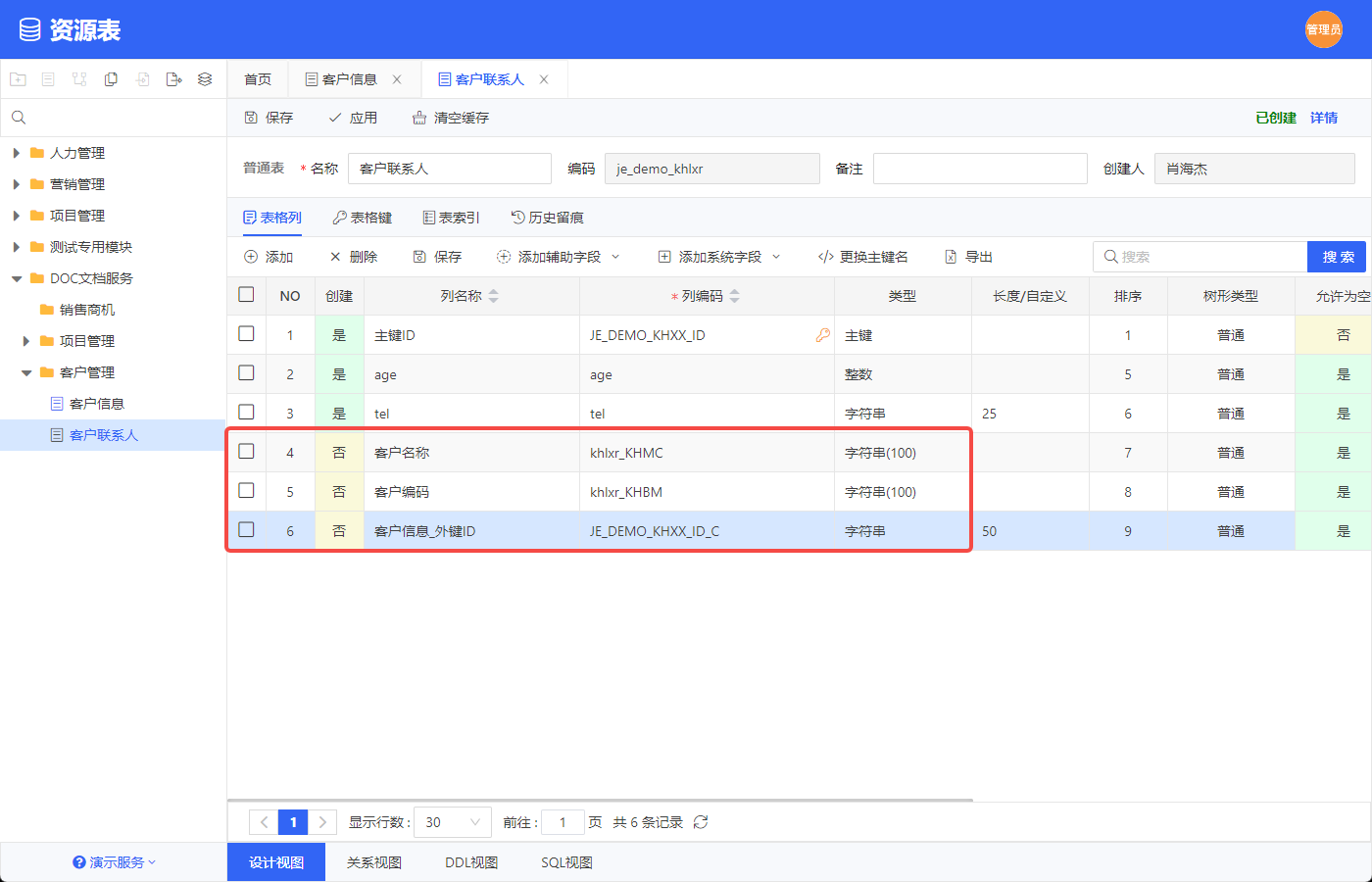
人员辅助
1. 点击【添加辅助字段】,选择人员辅助;
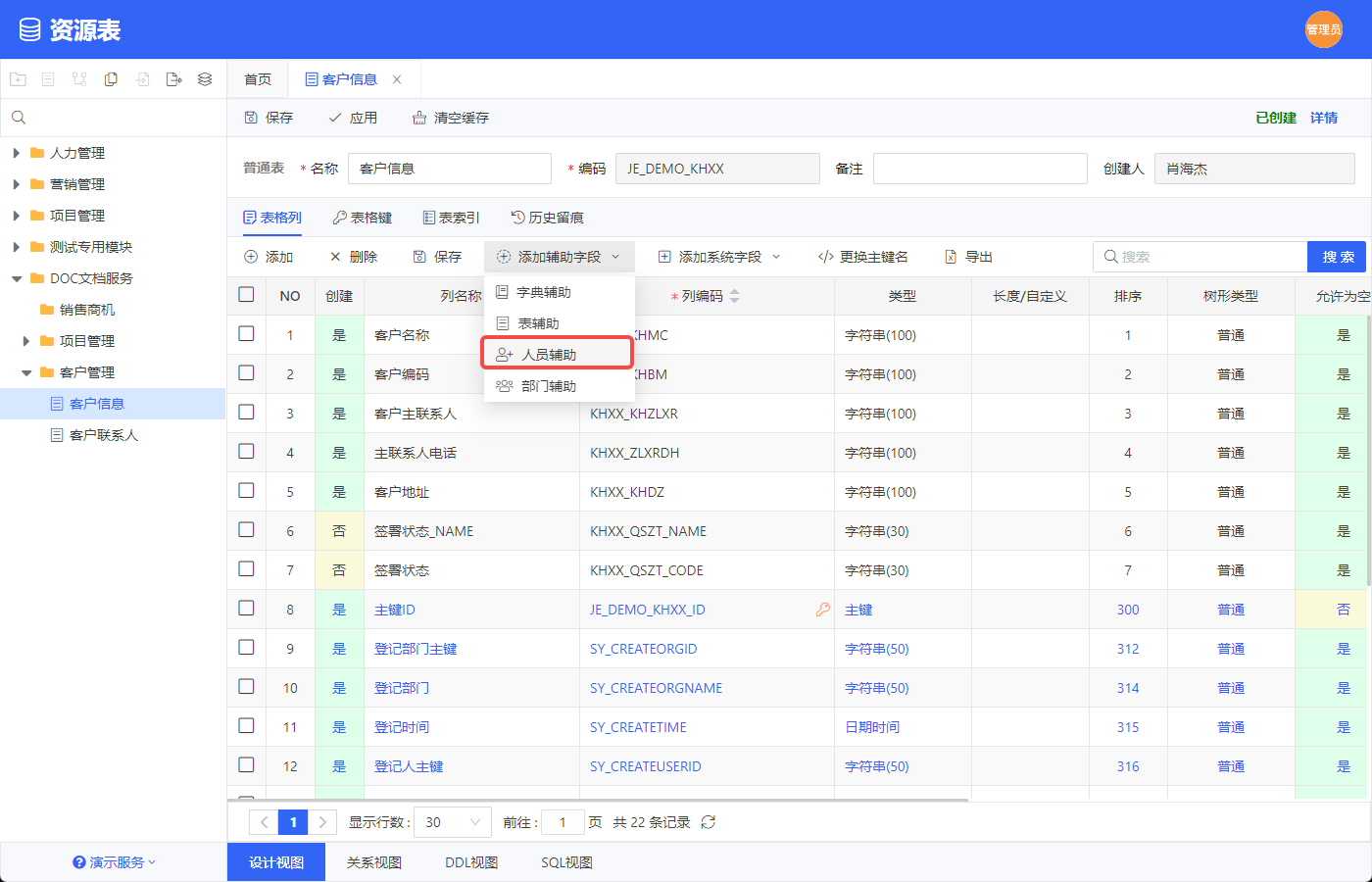
2. 弹出框中,默认显示名称、用户关联_ID、部门_ID、部门_NAME四个字段,可以视业务情况进行删减;
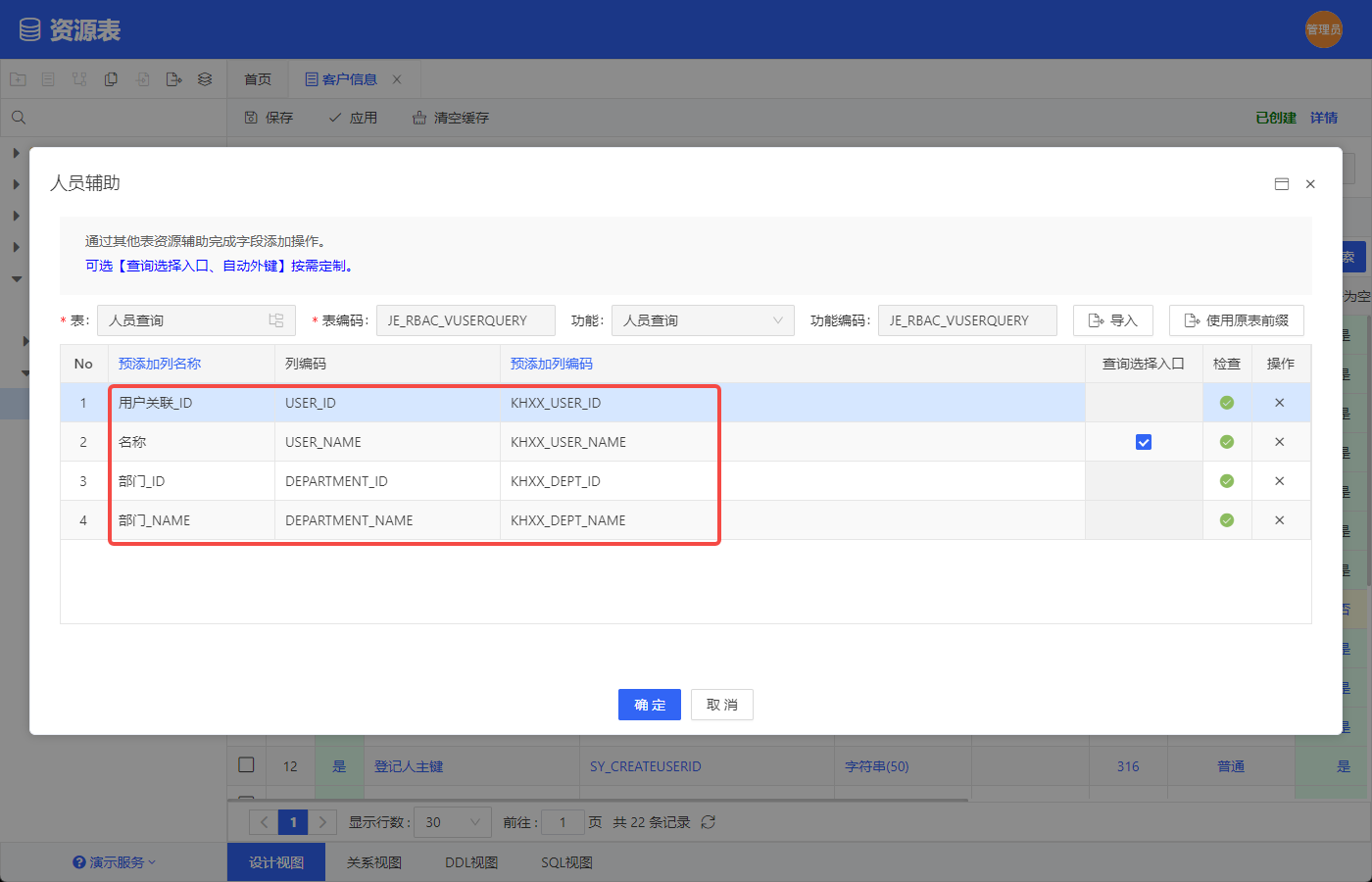
3. 点击【导入】按钮弹出”人员查询”表字段,选择想要添加的字段,点击【确定】按钮;
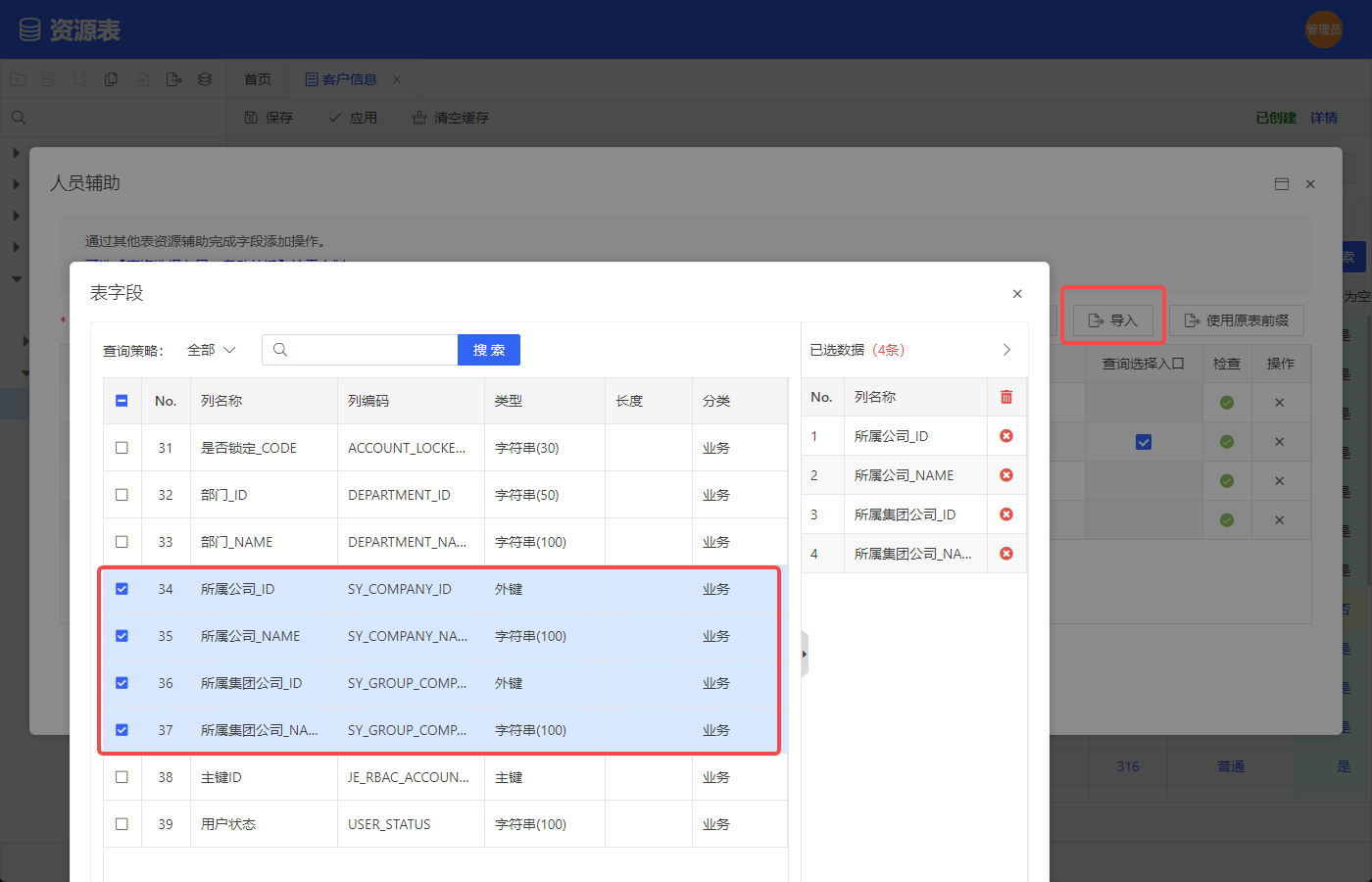
4. 选择的列回显到列表中,根据业务情况,对”预添加列名称”,”预添加列编码”进行修改,然后点击【确定】按钮;
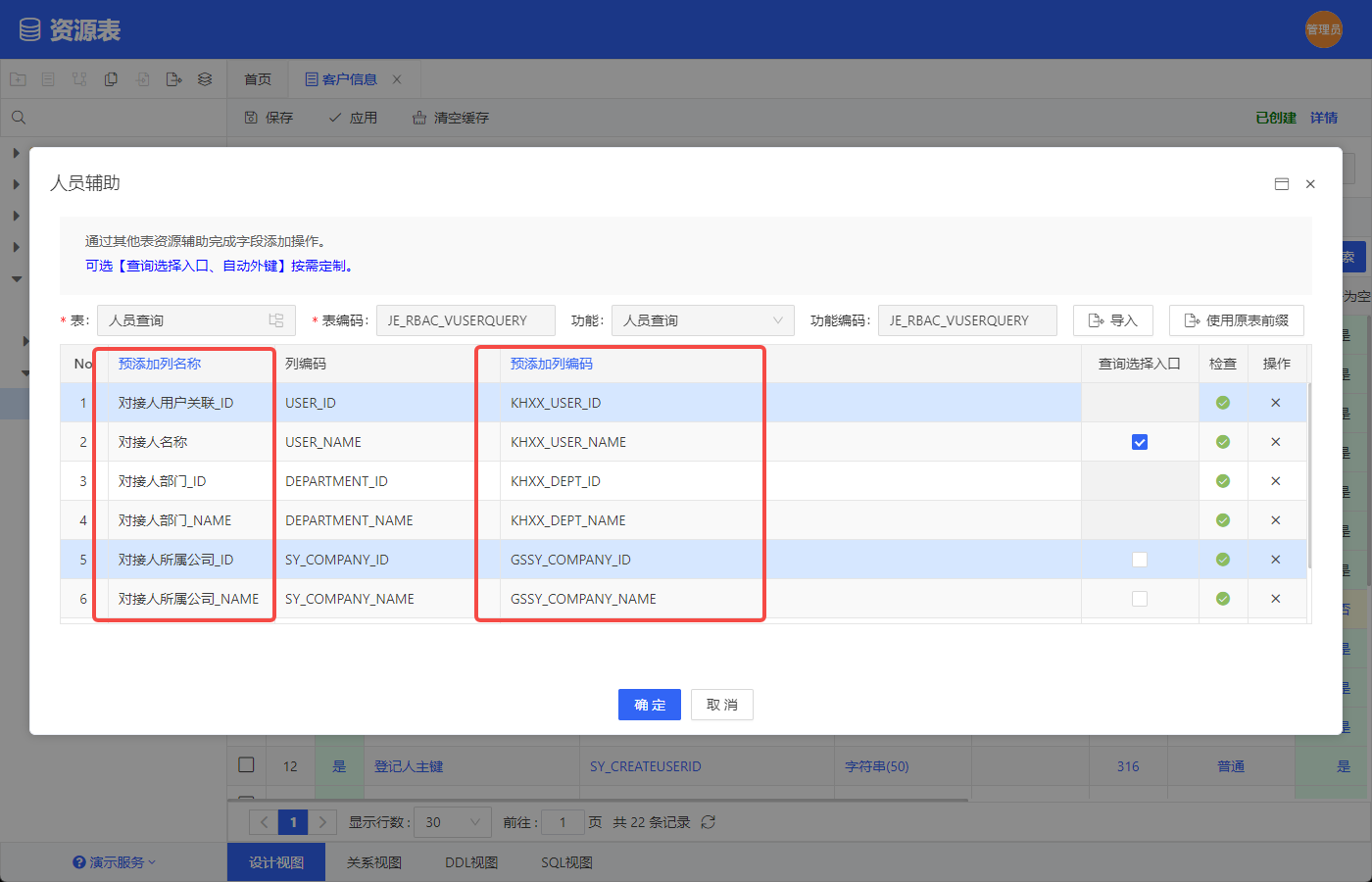
注意:如果想要添加的列编码与表中现有字段编码重复时,"检查"列状态为灰色,确定按钮呈现灰色,不可点击的状态,此时可以修改"预添加列编码",确保字段编码不重复即可继续添加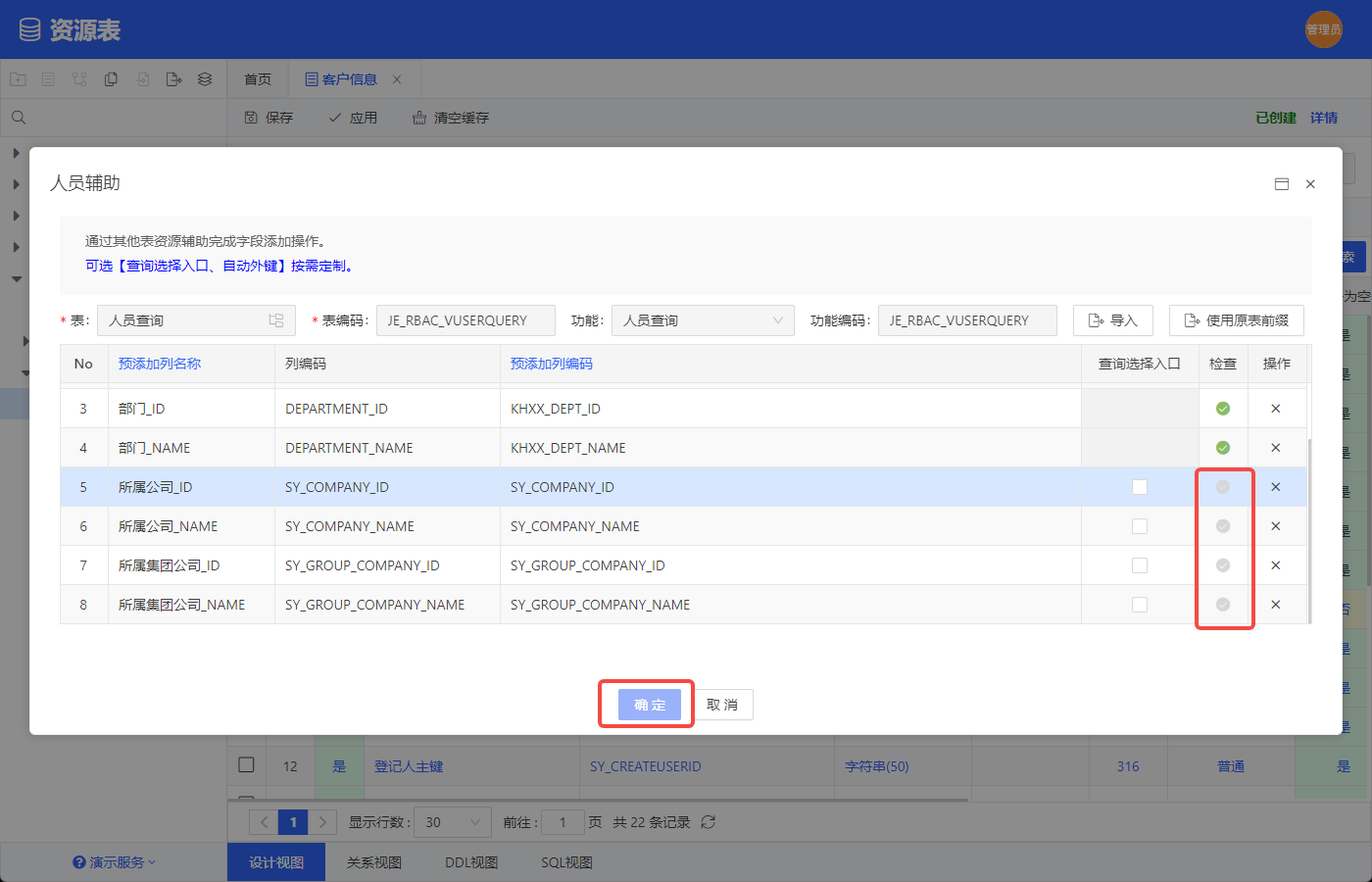
5. 添加完成后页面效果
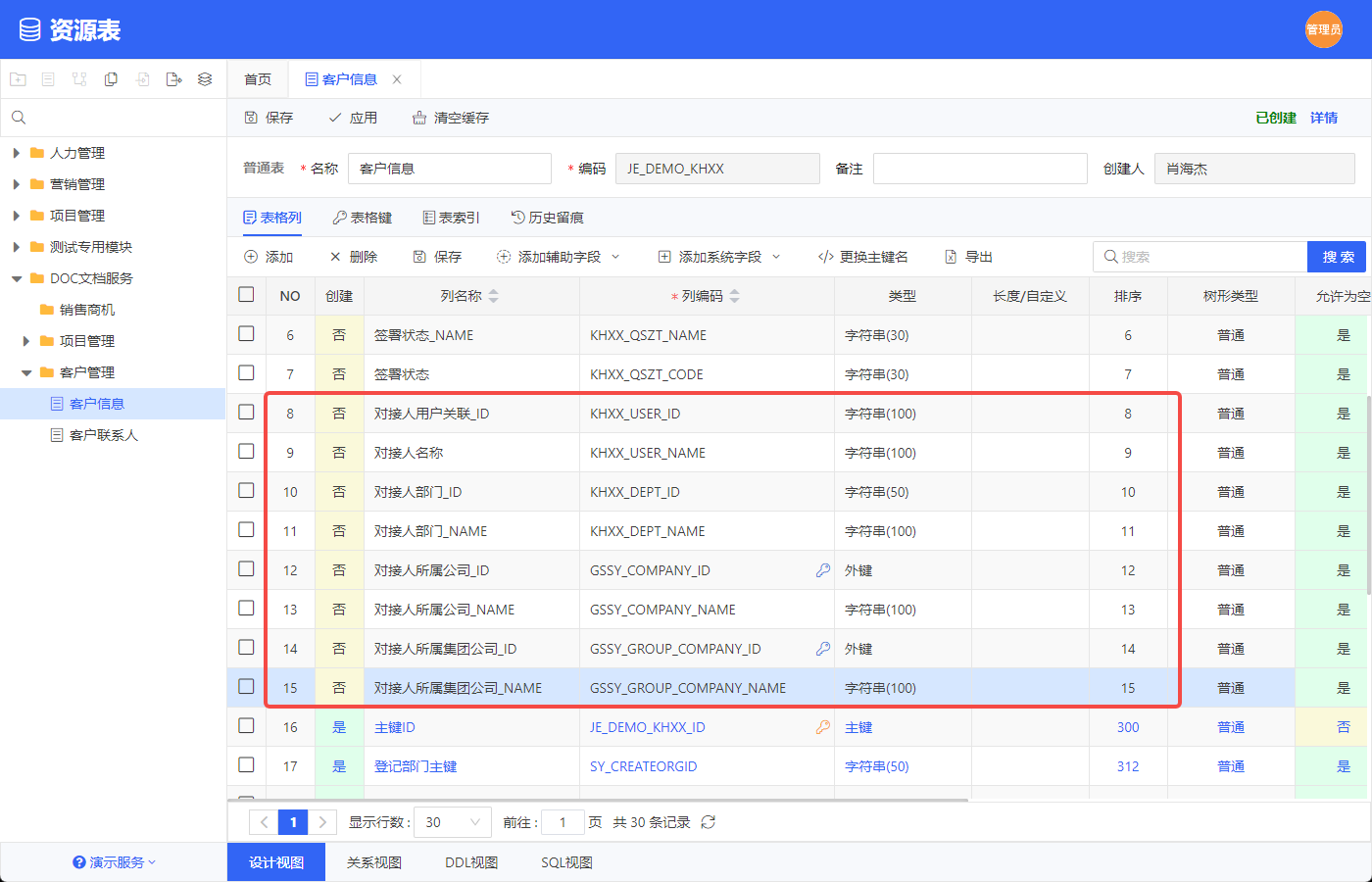
部门辅助
1. 点击【添加辅助字段】,选择部门辅助;
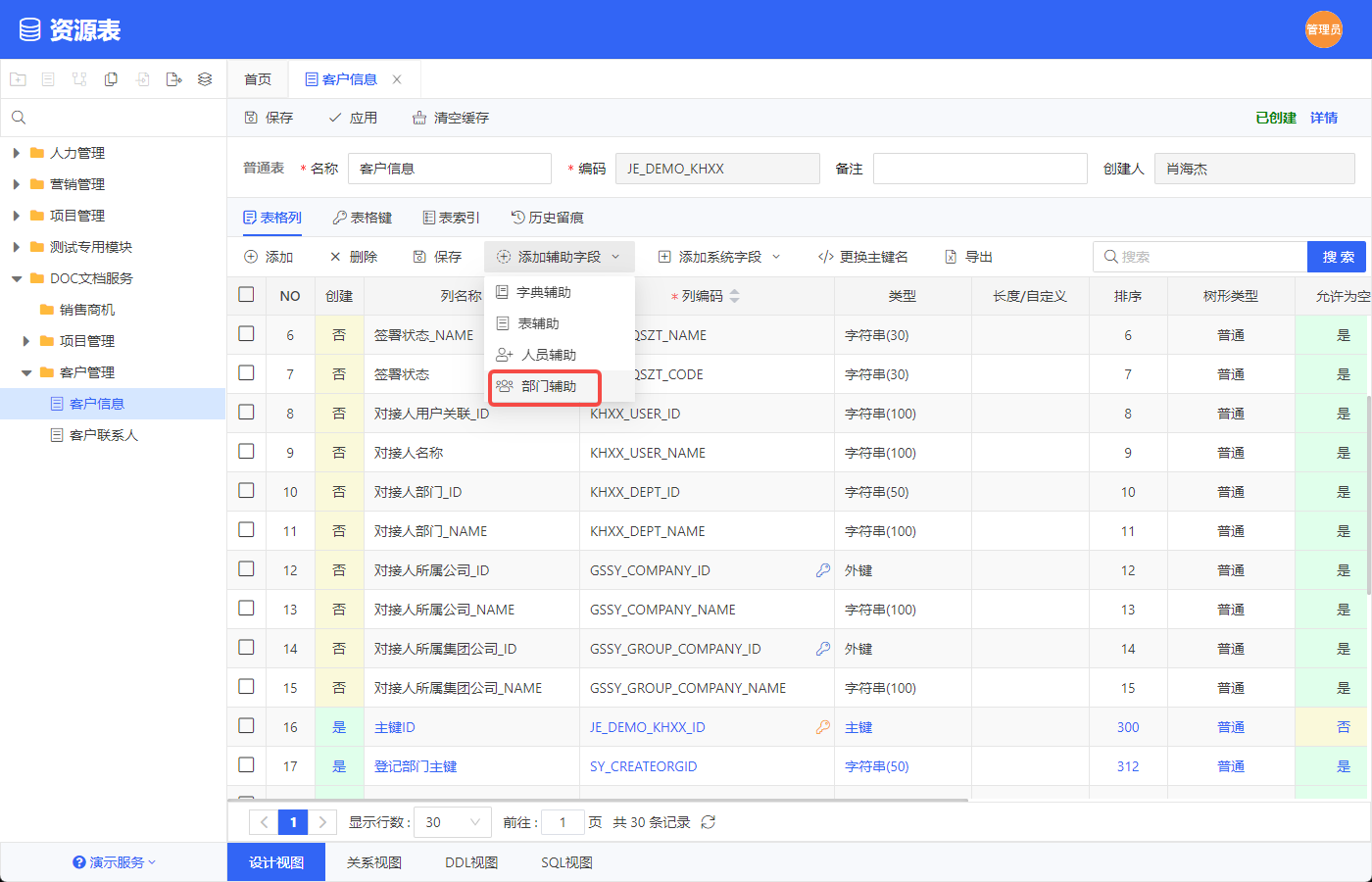
2. 弹出框中,默认勾选”名称”、”编码”,根据业务情况确定是否选择ID字段,点击确定,表中就会添加对应部门相关字段;
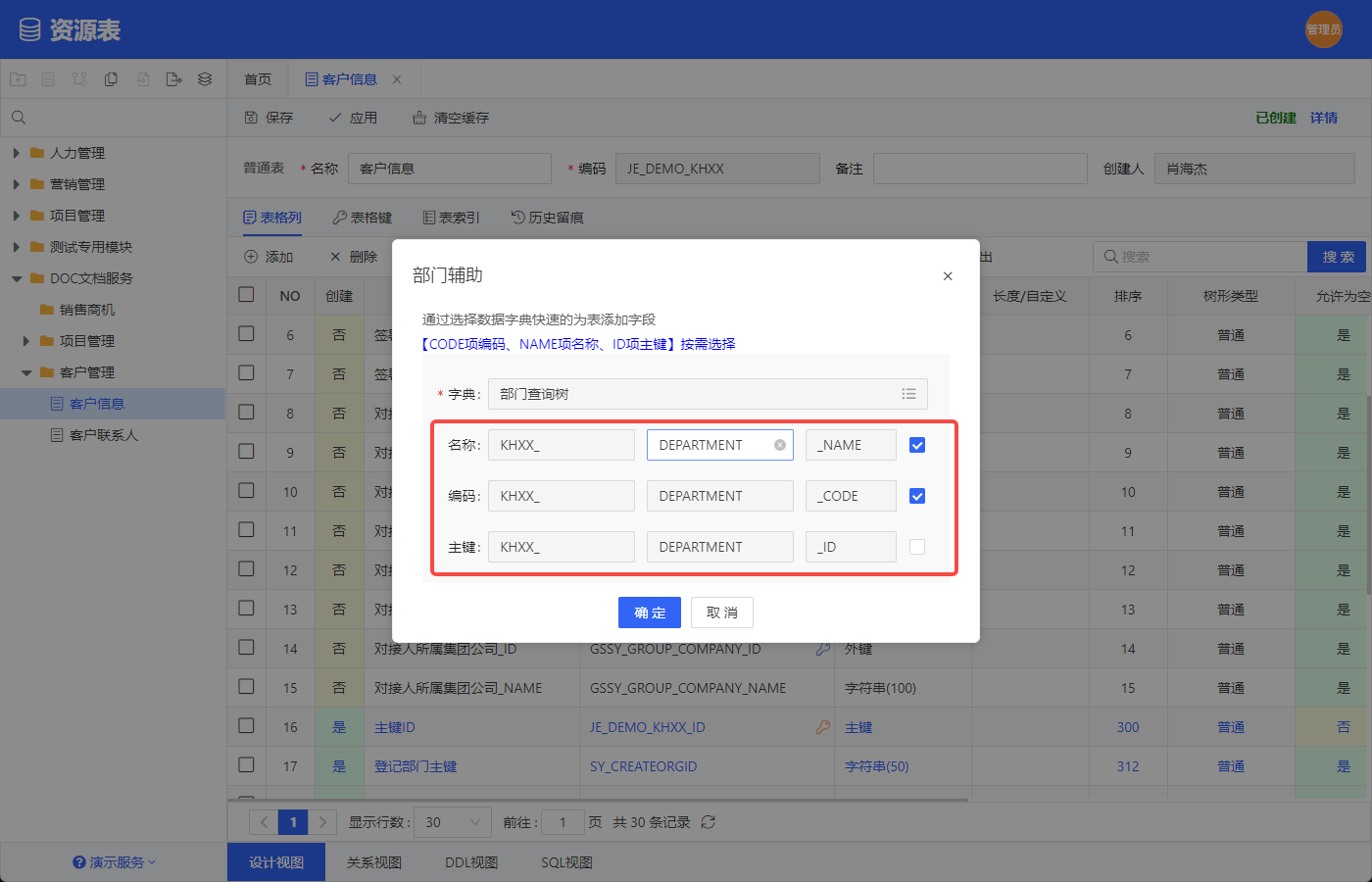
3. 添加完成后页面效果
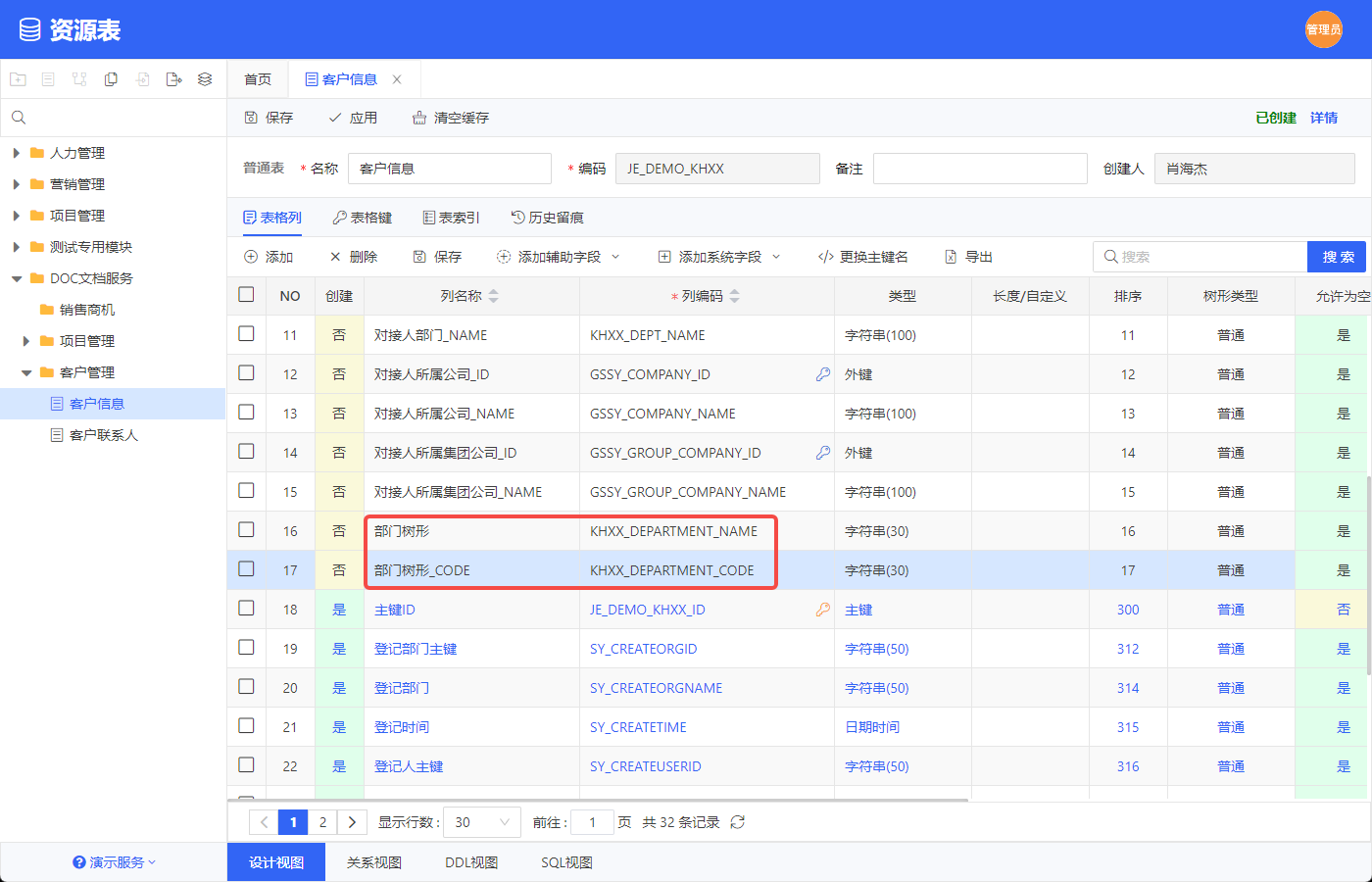
注意:想要多次添加部门字段时,可以在部门辅助弹出框中,修改字段编码即可再次添加;
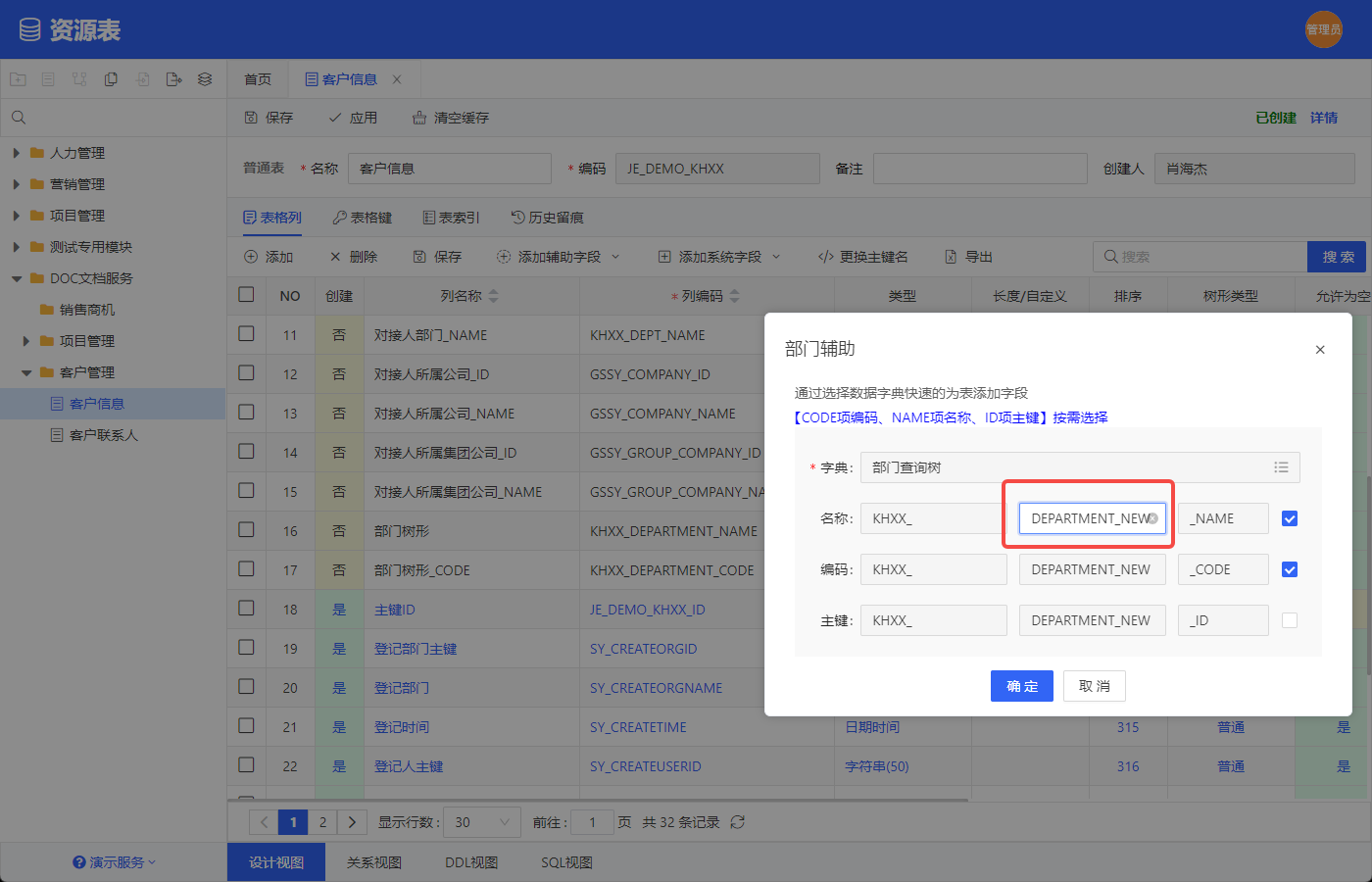
关键字
- 辅助字段添加
